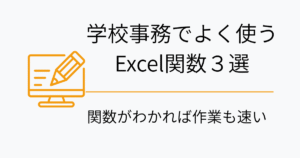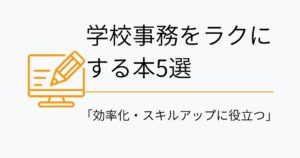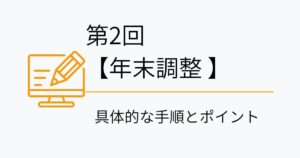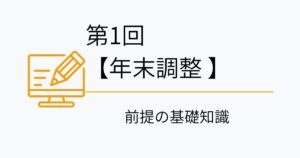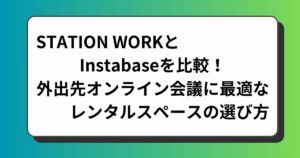年末調整の計算業務が終わると、次に待っているのは法定調書合計表や給与支払報告書の提出作業です。
「どの書類をどこに提出するのか」「紙提出が大変で時間がかかる」と悩んでいませんか?
実はこの提出作業、e-Tax(国税)とeLTAX(地方税)を活用することで、学校事務の負担を大幅に減らし、ミス防止・ペーパーレス化も実現可能です。
この記事では学校事務職員向けに、年末調整後の提出処理を効率的に進めるためのe-Tax・eLTAXの使い方と具体的なポイントをわかりやすく解説します。
年度末の繁忙期に備えて、今こそ電子化を進め、働き方をラクにしていきましょう。
ポイント:給与システムからのデータ出力について
学校法人で使用している給与システム(弥生給与、マネーフォワードクラウド給与、PCA給与など)から、e-Tax用の法定調書合計表・源泉徴収票データや、eLTAX用の給与支払報告書データを出力できる場合がほとんどです。
そのためe-Tax・eLTAX送信を行う際は、給与システムから必要なデータをCSVまたは専用形式(XML形式など)で出力して活用することが前提となります。
e-Tax・eL-Taxでの提出は必須?
法定調書のe-Tax提出義務化(国税)
税務署へ提出する法定調書(源泉徴収票、支払調書など)については、一定枚数以上の場合はe-Taxでの電子提出が義務化されています。
🖊️ 要件
- 対象:法定調書(給与所得の源泉徴収票など)
- 基準:提出すべき枚数が合計100枚以上の場合
- 適用:令和5年分(2023年提出分)から適用
🪐 学校事務の実務ポイント
- 職員・非常勤講師数が多い学校法人は、100枚を超える可能性が高く、e-Taxでの提出が必須
- 100枚未満であれば紙提出可能だが、e-Tax提出が推奨されている
✅ 給与支払報告書のeLTAX提出義務化(地方税)
市区町村へ提出する給与支払報告書(住民税関係)は、現時点(令和6年時点)で提出件数に関わらず電子提出の義務化はされていません。
🖊️ 現状
- 提出件数に関係なく 紙提出が可能
- 義務化されてはいないが、市区町村の業務効率化・ペーパーレス推進のため電子提出を推奨している自治体が増加
- 学校事務側でも郵送費・封入作業削減、提出管理簡略化のため eLTAX提出を導入するメリットが大きい
e-Tax送信のために準備するもの
パソコンとインターネット環境があればこの2つが必要となります
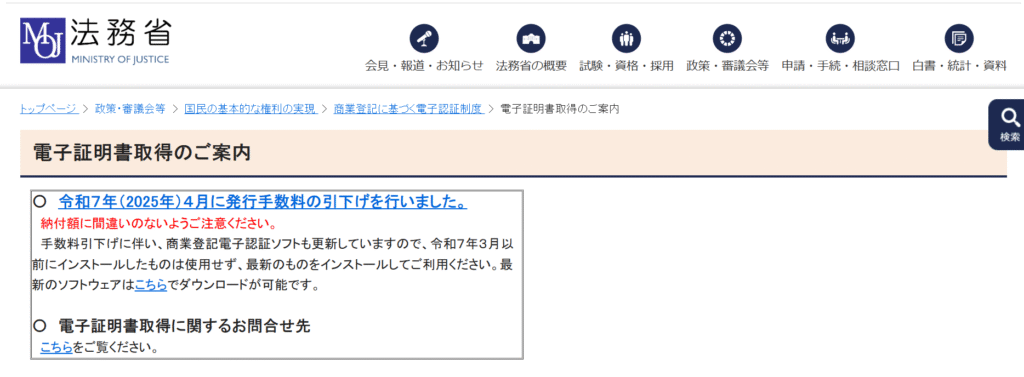
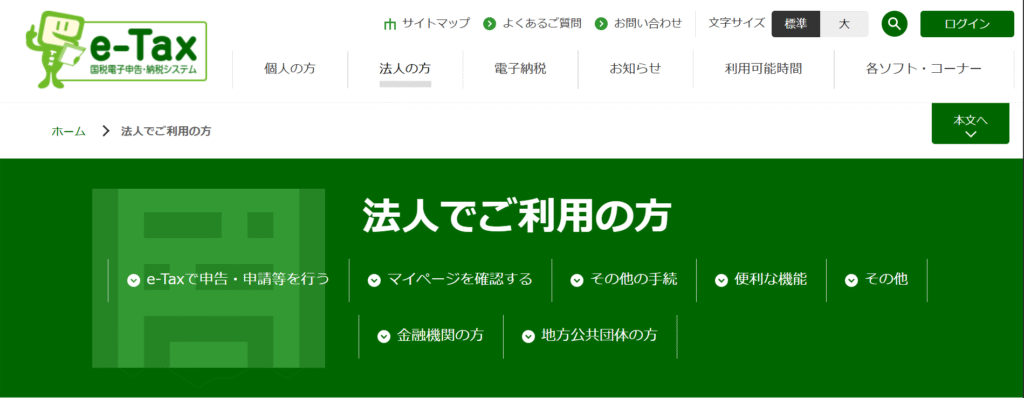
法人用電子証明書
管轄登記所(法務局)で取得できる「商業登記電子証明書」が比較的簡単です。
詳細はHP(法務省_電子証明書取得のご案内)をご確認ください。
27か月で8,300円ですので、そこまで高くないです。(2025年7月現在)
e-Tax利用者識別番号・暗証番号
利用者識別番号(半角16桁の番号)が必要です。
詳細はHP(e-Tax_法人の方_ご利用の流れ)をご確認ください。
これで初期の登録を終えることができれば、毎月発生する、源泉所得税の納付もWEBで行うことができ便利です。
できることなら、振替口座登録も済ませておきましょう。
eL-Tax送信のために準備するもの
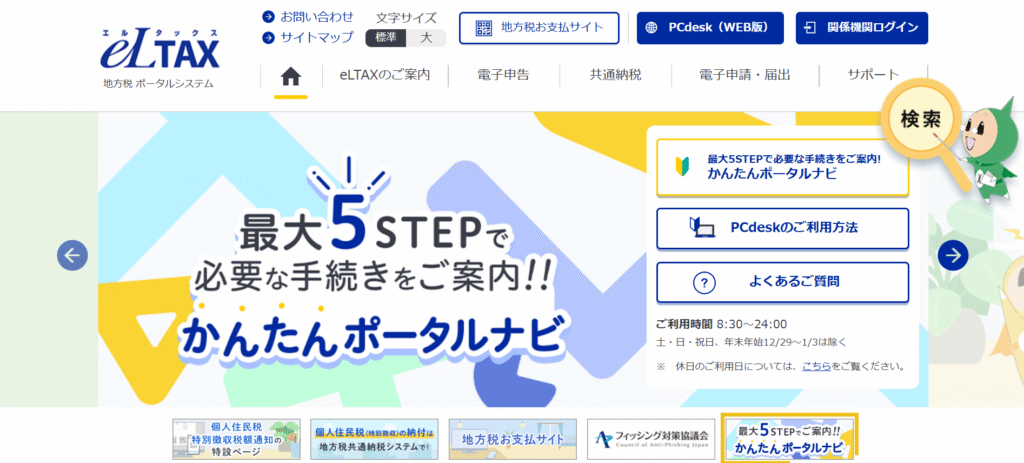
法人用電子証明書
e-Taxで使用している電子証明書を利用できます。
取得後、PCdesk(ダウンロード版)に電子証明書を登録します。
有効期限前に新たに取得し、年末調整の12月頃までPCdeskを利用しない場合、更新忘れしないよう
注意してください。
電子証明書を再取得したら、すぐにPCdeskの電子証明書の更新をしましょう!
eLーTAX利用者ID
初めて利用する方は、PDdesk(WEB版)を利用して利用届出(新規)を行い、利用者IDを取得してくだい。
PCdesk(ダウンロード版)
ここに給与支払報告書を送信したい市区町村を登録します。
また、更新した電子証明書である場合、忘れないようすぐに登録しておきましょう。
✅ e-Taxで法定調書を送信する手順
- 給与システムで提出用データを作成・出力
- 法定調書合計表・源泉徴収票データ(XML形式など)
- e-Taxソフト(Web版)を開く
- 利用者識別番号・暗証番号でログイン
- 作成した提出データをe-Taxソフトに取り込む
- 内容に誤りがないか最終確認(エラーチェック機能活用)
- 電子署名を付与して送信
- 送信後、受領通知を必ず確認・保存(提出完了の証拠)
✅ eLTAXで給与支払報告書を送信する手順
- 給与システムで提出用データを作成・出力
- 給与支払報告書データ(CSVまたはXML形式)
- PCdesk(eLTAX送信用ソフト)を起動
- 利用者ID・パスワードでログイン
- 作成した提出データを取り込み、市区町村・内容確認
- 電子署名を付与して送信
- 送信後、送信結果・受領通知を必ず確認・保存
✅ 送信時の注意点(共通)
✅ 提出期限直前は回線混雑で送信遅延・エラーが起きることがあるため、早めに送信するのが安全
✅ 電子証明書のPINロック・有効期限切れに注意(事前確認推奨)
✅ 送信後は控えPDF、送信ログ、受領通知を必ず保存(監査・年度管理対応)
✅ エラーチェックでエラーが出た場合は、内容修正してから再送信が必要
✅ 送信後の修正は可能だが手間がかかるため送信前のダブルチェックが重要
✅ まとめ
学校事務職員の年末調整後の提出業務は、給与システムでのデータ作成→e-Tax・eLTAXで送信する流れが基本です。
「早めの準備」「データ・電子証明書のチェック」「送信後の控え保存」の3点を守ることで、トラブルなくスムーズに完了できます。